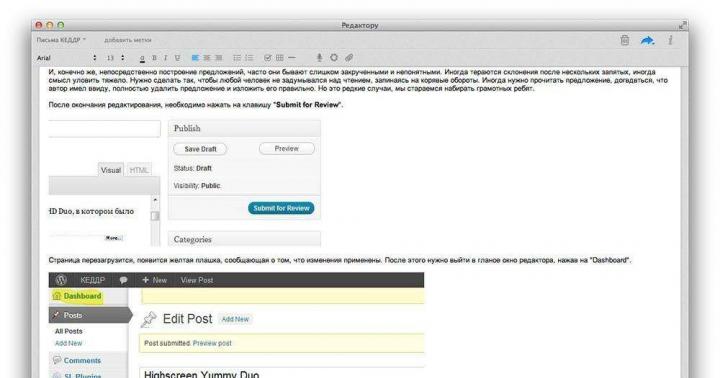Статья по настройке роутера Acorp моделей W422G и WAP-G.
Инструкция приведена на примере роутера Acorp от кампании Ростелеком, но она также подойдет для других моделей и прошивок.
Схема подключения роутера
На тыльной стороне роутера W422G или WAP-G находится несколько портов.
Если в дальнейшем к нему будут подключаться компьютеры при помощи кабеля LAN, здесь есть 4 разъема.
Пятый порт, расположенный отдельно от четырех других, предназначен для подключения интернет-кабеля (тот, что провели сотрудники Ростелеком или Мегалайн из подъезда). Если у вашего компьютера нет антенны Wi-Fi, вставьте шнур, который был в коробке, с одной стороны в устройство, а с другой - в аналогичный вход сетевой карты на задней панели системного блока.
Настройка подключения роутера к интернету
После этого, включите роутер Acorp W422G или WAP-G , а на компьютере откройте любой браузер - программу для просмотра интернета.
В адресной строке наберите 192.168.1.254 или 192.168.1.1 и нажмите «Ввод».
Подчеркнем, не в строке поиска, а именно в адресной.
Обычно, по умолчанию, это слова «Admin» и «Admin».

Здесь же производится полная настройка роутера. Для этого нужно кликнуть по вкладке «Setup» и далее нажать «New Connection». Далее заполняйте все появившиеся поля правильно:
- Name - имя подключения (любое);
- Type - тип подключения (PPPoE);
- Username - имя пользователя (предоставляется поставщиком услуг интернета);
- Password - пароль (предоставляется поставщиком услуг интернета);
Если все сделано правильно, сохраняем изменения - кликаем по «Apply» и ждем подключения модема к интернету, затем проверяем его работу при помощи любого браузера. Для компьютера роутер выполняет роль модема.
Настройка точки доступа WiFi на роутере
Настройка Wi-Fi производится на вкладке «Wireless». Слева выберите «Serup». Проверьте «Enable AP» — должно быть включено. Далее переходите к «Security» и выберите метод шифрования WPA2, а в поле PSK String введите комбинацию не менее чем из 8 символов (этот код понадобится для подключения по беспроводной WiFi сети модема).
Модуль поиска не установлен.
Модемы Acorp - оптимальное решение для задач любой сложности
Еськова Лариса
Вчера зашел к приятелю в гости: он купил себе модем и подключил Интернет. Теперь круглыми сутками в сети сидит: фильмы скачивает, с людьми интересными общается, да еще и работу благодаря Интернету нашел! Вернулся я домой и думаю: "Мне тоже нужен модем, как же мне выбрать его?" Взвесил я все "за" и "против": надо, чтобы работал быстро, чтобы легко подключить можно было и, конечно, чтобы цена была подходящая.
На следующий день пошел я искать хороший модем, но разобраться в деталях и сделать правильный выбор оказалось не так просто. Какой нужен модем: внутренний или внешний? Что лучше выбрать: ADSL-модем или dial-up-модем?
Какие бывают модемы?
Все модемы делятся на внешние (external), которые имеют свой собственный корпус, и внутренние (internal), находящиеся внутри компьютера, - такой модем включен в слот на системной плате.
Основные преимущества внешних модемов - мобильность, простая система подключения. На передней панели таких устройств располагаются специальные лампочки, которые оповещают пользователя о состоянии модема.
Более дорогие модели имеют специальный ЖК-экран, на который выводится информация о процессе соединения и передачи данных.
Для установки внутренних модемов потребуются некоторые навыки, но зато такой модем не занимает места на рабочем столе, не требует лишней розетки и стоит дешевле внешних устройств.
Чем отличаются ADSL-модемы от dial-up-модемов?
Технология ADSL позволяет пользоваться высокоскоростным доступом в сеть Internet и при этом телефонная линия остается свободной (типичные тарифные планы интернет-провайдеров по данному виду доступа начинаются со скоростей 128 Кбит и выше, вплоть до 2-8 Мбит/с).
Над покупкой ADSL-модемов стоит задуматься тем пользователям, кто желает в полном объеме использовать преимущества высокоскоростного доступа - возможность скачивания фильмов, музыкальных файлов и т. д. - при условии, что на АТС провайдер установил соответствующее оборудование.
Основные преимущества модемов для коммутируемого доступа - широкая распространенность услуги dial-up на территории РФ, невысокая стоимость доступа в сеть Internet и дополнительная мобильность (dial-up-модем можно захватить с собой в гости).
В ассортименте компании Acorp сегодня можно найти модемы для любых вариантов использования: многофункциональные внешние модемы, компактные USB-модемы и бюджетные внутренние модемы. Продукты Acorp - оптимальное решение для задач любой сложности.
Модемы Acorp - современные технологии общения
Компания Acorp уже более 8 лет поставляет модемы на российский рынок. Продукция Acorp - это надежные, многофункциональные устройства связи, построенные на современных чипсетах, которые обеспечивают надежное и быстрое соединение с сетью Internet с использованием самых современных протоколов связи.
Подробная инструкция на русском языке, простая система подключения модема к компьютеру, доступное программное обеспечение, необходимые драйверы и утилиты в комплекте поставки, а также сочетание факса, автоответчика и телефона в одном устройстве - основные преимущества модемов Acorp.
Acorp - проводник в мир Internet
Линейка dial-up модемов Acorp представлена 2-мя моделями внешних модемов: Sprinter@56K Ext, Sprinter@56K USB+ и 2-мя моделями внутренних модемов: Sprinter@56K Prime, Sprinter@56K Soft.
Внешние модемы серии Sprinter@56K: Sprinter@56K Ext и Sprinter@56K USB+ предназначены для домашнего, офисного и мобильного использования. Компактные размеры модемов этой серии позволяют с легкостью использовать устройство при любой работе: от командировки до занятий в школьной библиотеке. Благодаря универсальной технологии USB 1.1 - USB 2.0 данные модемы могут работать с любыми компьютерами с поддержкой USB. Вам не потребуется разбирать или выключать компьютер - установку модема можно производить прямо во время работы.
Программное обеспечение, поставляемое в комплекте с модемом, позволяет использовать модем в качестве телефона или автоответчика, при условии, если на компьютере установлена звуковая карта.
Модемы серии Sprinter@56K в режиме реального времени оценивают показатели состояния телефонной линии и интеллектуально принимают решение о собственном поведении. Голосовые функции и факс обеспечивают самый современный офис на уровне мировых стандартов.
Простая установка драйверов, специально разработанные утилиты для настройки и мониторинга, адаптированный программный комплекс для реализации голосовых возможностей, бесплатное обновление ПО и драйверов - все это делает внешние модемы незаменимым спутником современного пользователя.
Внутренние модемы серии Sprinter@56K: Sprinter@56K Prime, Sprinter@56K Soft - это бюджетный вариант с широкими возможностями для дома и офиса.
Основные достоинства модемов, представленных в этой линейке, - простота установки (система "Plug&Play"), постоянно обновляемые драйверы, самые современные протоколы соединения, а также удобное сочетание модема, факса и телефона в одном устройстве.
ADSL-модемы Acorp представлены 3-мя моделями: Sprinter@ADSL LAN 100/400, Sprinter@ADSL LAN 120/240 и Sprinter@ADSL USB.
ADSL-модемы позволяют организовать широкополосный доступ к сети Internet с максимальной скоростью нисходящего потока 8 Мбит/с и обеспечивают использование канала ADSL несколькими пользователями одновременно. Благодаря встроенному интерфейсу Fast Ethernet 10/100 Мбит/с и функциям маршрутизатора, устройство можно подключить к локальной сети. Модели Sprinter@ADSL LAN120/420 поддерживают стандарт ADSL2/2+.
Все модемы Acorp адаптированы для российских пользователей и имеют необходимые сертификаты соответствия. Надежность модемов Acorp подтверждена гарантией производителя (срок гарантийного обслуживания производителя - 2 года).
Поступившая в продажу с августа 2004 года линейка модемов Sprinter@56K для коммутируемого доступа (dial-up) - результат 2-летней совместной работы компании ACORP и ее российского партнера, компании MERLION, направленной на создание принципиально нового продукта в рамках концепции Value Added Distribution: полная адаптация для российского рынка и высокий уровень послепродажного обслуживания.
Центр разработки и поддержки модемов Acorp
К проекту создания нового продукта были привлечены ведущие специалисты по модемам из разных городов России (Вологда, Нижний Новгород, Санкт-Петербург и т. д.). В 2002 году был создан Центр разработки и поддержки модемов Acorp.
Результатом тесного сотрудничества Центра разработки и поддержки с производителем модемов и разработчиком микросхем, компанией Conexant (США), стали специальные версии драйверов и микропрограмм, максимально адаптированные к особенностям и разнообразию российских телефонных линий. Также были разработаны утилиты, позволяющие пользователю настроить модем под конкретную линию с максимальным качеством связи.
Помимо технических разработок, специалисты Центра осуществляют консультации пользователей по вопросам установки, настройки, сервисного обслуживания модемов Acorp (http://www.acorp.ru/modem/support/). Ежемесячно обрабатывается более 500 обращений.
Входной контроль качества позволил свести брак к минимуму (менее 1%) и увеличить срок гарантии до 2-х лет. Все модели совместимы с оборудованием интернет-провайдеров.
Модемы Acorp неоднократно принимали участие в тестированиях в популярных российских компьютерных изданиях, показывая при этом прекрасные результаты по итогам тестов.
|
IP 144.76.78.4 Браузер Система Search Bot Страна Провайдер
Настройка Acorp W422G
ADSL маршрутизатор с точкой доступа и 4-портовым коммутатором Ethernet 10/100 Base-T
Инструкция по настройки мегалайн для маршрутизатора Acorp W422G. В данной инструкции приводится пример настройки устройства через WEB интерфейс, установка драйверов и иного программного обеспечения на компьютер не потребуется. Понадобится только интернет обозреватель. Подойдет любой – Google Chrome, Opera или Mozilla Firefox
Перед тем как настраивать подключение, сбросьте настройки устройства до заводских установок. На задней панели есть кнопка «Reset» нажмите и удерживайте её в течении 5-7 секунд, пока индикаторы на передней панели не моргнут одновременно.

Подключите устройство к компьютеру с помощью сетевого кабеля. В адресной строке браузера введите адрес 192.168.1.1 Укажите Имя пользователя – Username и Пароль – Password для доступа к настройкам устройства. Заводской Логин и Пароль Admin – с большой буквы! Если зайти на WEB-интерфейс не удается, проверьте настройки сетевого подключения, в свойствах сетевого подключения для протокола TCP/IP значения IP адреса и адреса DNS серверов должны быть выставлены - получать автоматически.

Для настройки параметров подключения перейдите во вкладку SETUP> New Connection
Настройте следующие параметры как показано на скриншоте:
Name
– Имя нового подключения; Это обязательный параметр, но его значение может быть произвольным и не влияет на подключение.
Type
– Тип подключения: PPPoE;
PVC Settings
– Параметры виртуального канала;
Для пользователей мегалайн: VPI – 0; VCI – 40;
Username
и Password
– Имя пользователя и пароль, выданные провайдером.
Затем необходимо применить настройки Apply
и через несколько секунд устройство подключится к интернет. Для пользователей мегалайн:
Если вы не помните свой пароль, или не можете подключиться с имеющимся у вас паролем, воспользуйтесь гостевой учетной записью. Забейте в поле Username слово “megaline”, в поле Password также “megaline” (все буквы латинские в нижнем регистре, при этом значения VPI / VCI могут быть любыми). Так, вы не сможете зайти в интернет, но сможете попасть в личный кабинет и задать новый пароль на интернет.

По умолчанию доступ к настройкам устройства возможен только из локальной сети, поэтому можно оставить заводской логин и пароль Admin
.
Если вы считаете нужным сменить заводской логин и пароль это можно сделать во вкладке TOOLS > User Management
.
По окончанию примените настройки Apply
.

Устройство оснащено беспроводной точкой доступа, стандарта IEEE 802.11 G
Для настройки основных параметров беспроводной сети перейдите во вкладку WIRELESS > Setup
.
Обратите внимание на следующие параметры:
Enable AP
– Включить поддержку беспроводной сети; По умолчанию включен.
Primary SSID
– Имя беспроводной сети; Имя которое вы увидите в списке доступных сетей при подключении. Можно оставить заводское значение.
Hidden SSID
– Скрыть имя беспроводной сети; Дополнительная мера предосторожности – Не является серьезным инструментом защиты беспроводной сети. По умолчанию выключен.
User Isolation
– Ограничить доступ к ресурсам локальной сети, разрешен только доступ в интернет.
Примените настройки Apply
.
Настройка параметров беспроводной сети

Для настройки параметров безопасности беспроводной сети перейдите во вкладку WIRELESS > Security
.
Выберите метод шифрования WPA2
если хотите обеспечить максимальный уровень защиты;
В качестве режима авторизации выберите Pre-Shared Key
– Ключ безопасности;
Укажите комбинацию ключа – PSK String
, не менее 8 и не более 63 знаков;
Примените настройки по завершению Apply
.
Сохранение настроек конфигурации

Модемы Acorp всегда были популярны благодаря неплохому качеству за разумные деньги. ADSL модемы тоже не исключение. Сегодня я расскажу Вам как настроить Acorp LAN 110 и 410 для подключения к Ростелеком по протоколу PPPoE. Перед настройкой модема я бы настоятельно рекомендовал настроить на сетевой плате статический IP-адрес 192.168.1.2 и отключить от модема телефонный кабель на время выполняемых работ.
Открываем веб-браузер — рекомендуется Internet Explorer или Google Chrome. В поле адреса вводим и жмём на клавишу Enter.
Должно появиться окно авторизации, где надо ввести логин и пароль. Для АДСЛ-модемов Акорп — это «Admin» с заглавной буквы. Жмём «OK». Откроется окно параметров настройки модема Sprinter LAN110 или LAN410:
DВ меню слева надо выбрать пункт меню WAN >>> Channel Config :
Вы можете отредактировать существующие соединения, поставив флажок в таблице Current ATM VC Table . Но лучше удалить старые и создать новое.
В новом соединении в списке Channel Mode
выбираем протокол PPPoE
.
«Admin status» должен стоять «Enable».
В поля VPI
и VCI
надо ввести параметры Интернет-канала. Узнать их можно в технической поддержке провайдера или поискать в интернете. Например, здесь — VPI/VCI для Ростелеком .
Тип инкапсуляции чаще всего применяется — LLC
.
Нам остаётся только ввести логин и пароль в поля User Name
и Password
— их Вам дали при подключении к Ростелеком.
После этого нажимаем кнопку Add
для того, чтобы соединение было создано. Если изменялось существующее — то нажимать надо кнопку Modify
.
В меню слева выбираем раздел Admin >>> Commit/Reboot
:
Нажимаем кнопку Commit/Reboot для сохранения настроек.
Ваш ADSL модем Acorp Sprinter LAN 110 или LAN 410 настроен для работы в сети провайдера. Можно подключать телефонную линию и проверять доступ в сеть. Лампочка «Internet» также должна загореться.
Настройка модема Acorp Sprinter W422G в режиме маршрутизатора
Включите модем в розетку 220В, подключите телефонный шнур от разъема DSL на Acorp Sprinter W422G до разъема ADSL на сплиттере.
Через некоторое время должен заморгать и потом загореться ровным светом индикатор ADSL. Если индикатор ADSL на модеме Acorp Sprinter W422G не загорается, что можно сделать в этом случае.
Нажмите (например, стержнем от ручки) и удерживайте утопленную кнопку "RESET" на задней стенке модема Acorp Sprinter W422G. Дождитесь, пока на модеме изменится индикация, после этого отпустите кнопку. Это сбросит модем Acorp Sprinter W422G в заводские настройки по умолчанию.
Переведите сетевую карту в режим .
Замечание для любителей искать драйвера ко всем новым устройствам: драйвер для adsl-модема Acorp Sprinter W422G не требуется, т.к. это совершенно самостоятельное устройство, подключающееся к сетевой карте. Драйвера могут понадобиться для модемов, подключающихся к порту USB, а Acorp Sprinter W422G не имеет поддержки USB.
Для начала настройки модема Acorp Sprinter W422G, наберите в адресной строке вашего интернет браузера 192.168.1.1 и нажмите клавишу "Enter"
Появится окошко с запросом пароля. Наберите имя пользователя Admin и пароль Admin
Нажмите кнопку "Log In".
Если все верно, то после ввода пароля вы увидите следующее окно:

Проще всего настроить АДСЛ модем Acorp Sprinter W422G через Wizard. Нажимаем кнопку WIZARD в верхнем меню
и на экране появляется такое окошко:

1. Выберите тип подключения в поле Protocol. Обычно пользователи предпочитают настраивать adsl
модемы в режиме роутера. В этом режиме adsl-модем Acorp Sprinter W422G будет автоматически обслуживать подключенные к нему компьютеры , а для выхода в Интернет с новых компьютеров не потребуется
ничего менять в настройках модема Acorp Sprinter W422G. Для настройки в режиме роутера выбирайте
пункт PPPoE.
2. Введите параметры VPI и VCI, которые должны быть предоставлены вашим провайдером.
3. Введите имя пользователя и пароль. Они также должны быть предоставлены провайдером.
4. Нажмите кнопку "Next"
На открывшейся странице нажмите кнопку "Save/Restart". После нажатия на эту кнопку ни в коем случае не выключайте АДСЛ модем Acorp Sprinter W422G, т.к. он будет выполнять сохранение введенных параметров и перезагрузку. После перезагрузки adsl-модема, у вас должен появиться Интернет;)
Для любителей поразбираться с более продвинутыми настройками adsl-модема, такими как фильтры пакетов, прокидывание портов, динамический DNS, шифрование wifi и QoS существует руководство пользователя от компании Acorp. Руководство пользователя для adsl-модема Acorp Sprinter W422G можно скачать .
Прошивка модема Acorp Sprinter W422G
Компания Acorp постоянно работает над улучшением прошивок модема Acorp Sprinter W422G. В каждой новой версии убираются незначительные ошибки в работе модема, а самое главное - производится оптимизация и ускорение работы adsl-модема. Поэтому прошивка модема Acorp Sprinter W422G рекомендуется всем продвинутым пользователям сети Интернет.
Скачать файл с новой версией прошивки Acorp Sprinter W422G лучше всего на сайте производителя . Выбирайте версию для Annex A/B, т.к. судя по всему, именно над этой версией активно работают программисты Acorp.
После того, как вы скачали файл с прошивкой АДСЛ модема Акорп Sprinter W422G и распаковали его из архива, в настройках adsl-модема заходите в пункт Tools -> Update Gateway.
Чтобы обновить программное обеспечение роутера, выберите файл обновления (Ядро/Файловая система) (Kernel/ File system) или Конфигурационный файл (Configuration file) в окне выбора файла (Select a File), а затем щелкните по кнопке "Update Gateway".
При желании, здесь же можно выгрузить существующую конфигурацию АДСЛ модема Акорп Sprinter W422G, щелкнув по кнопке "Get Configuration".